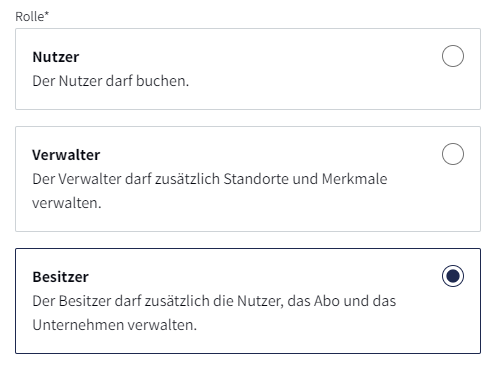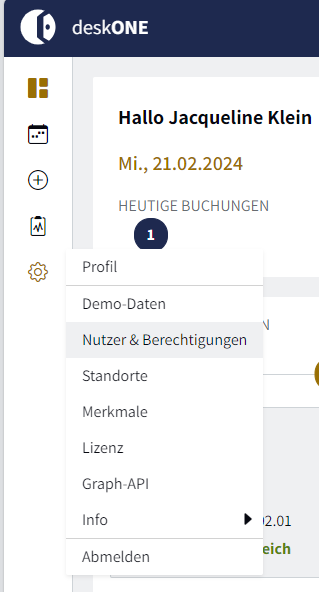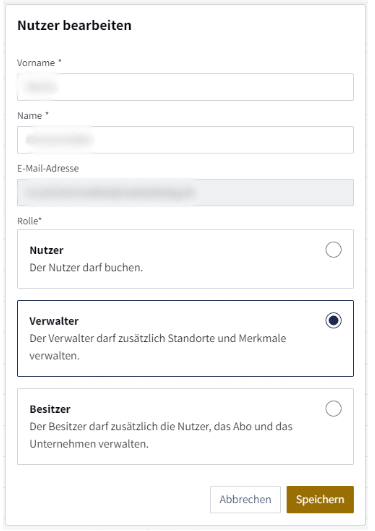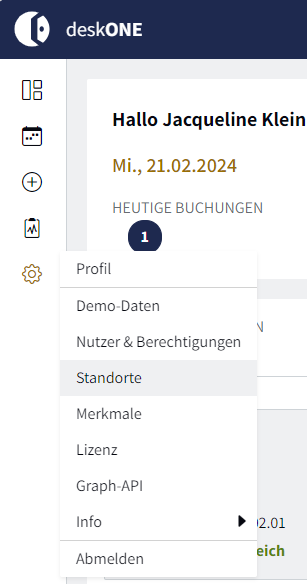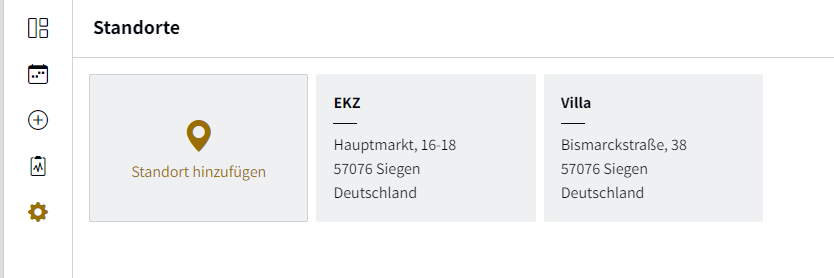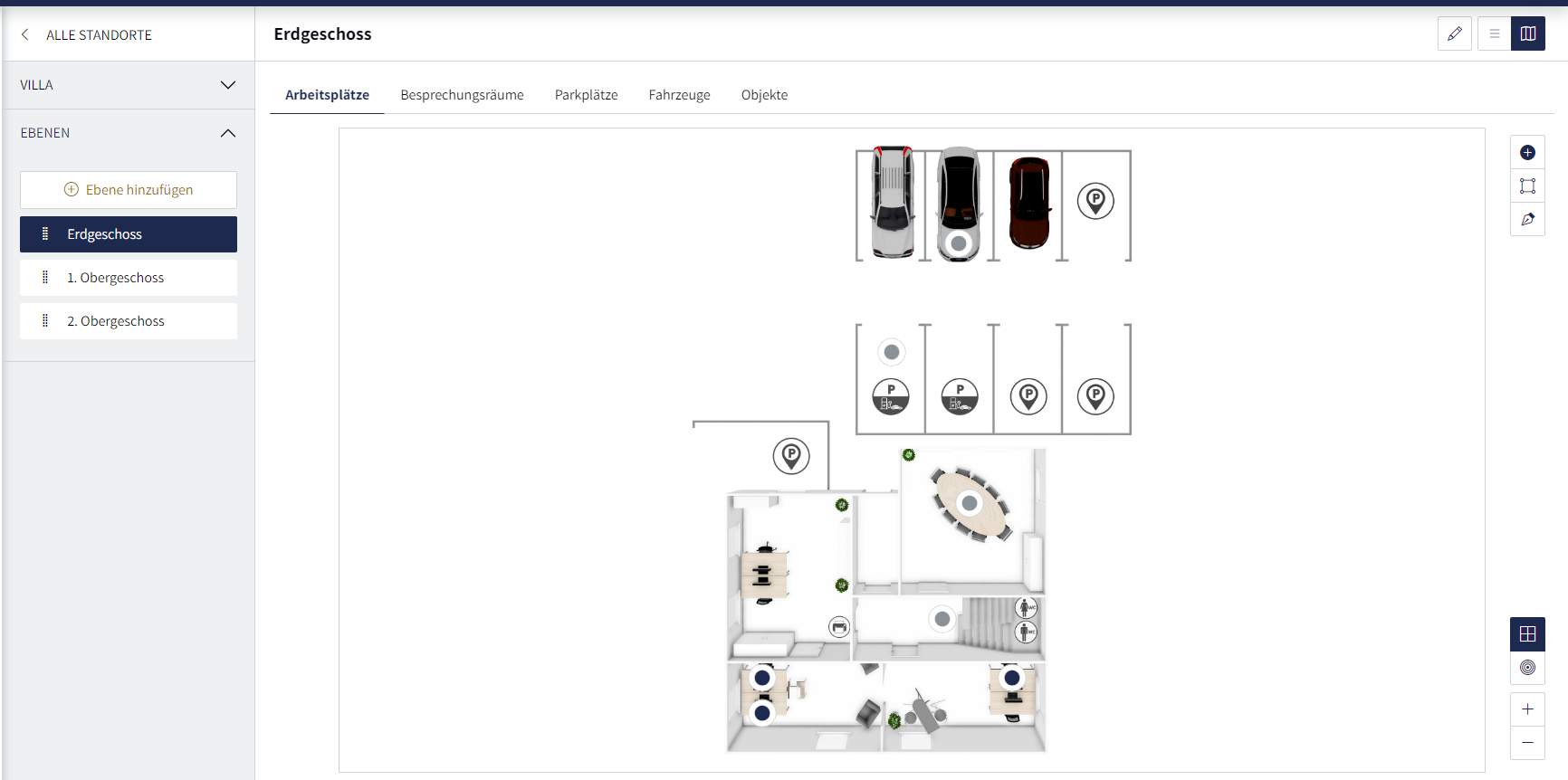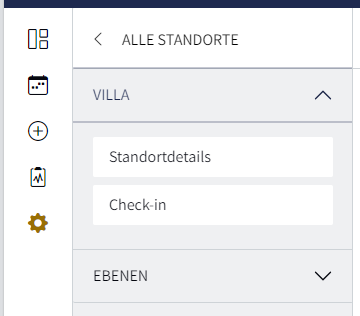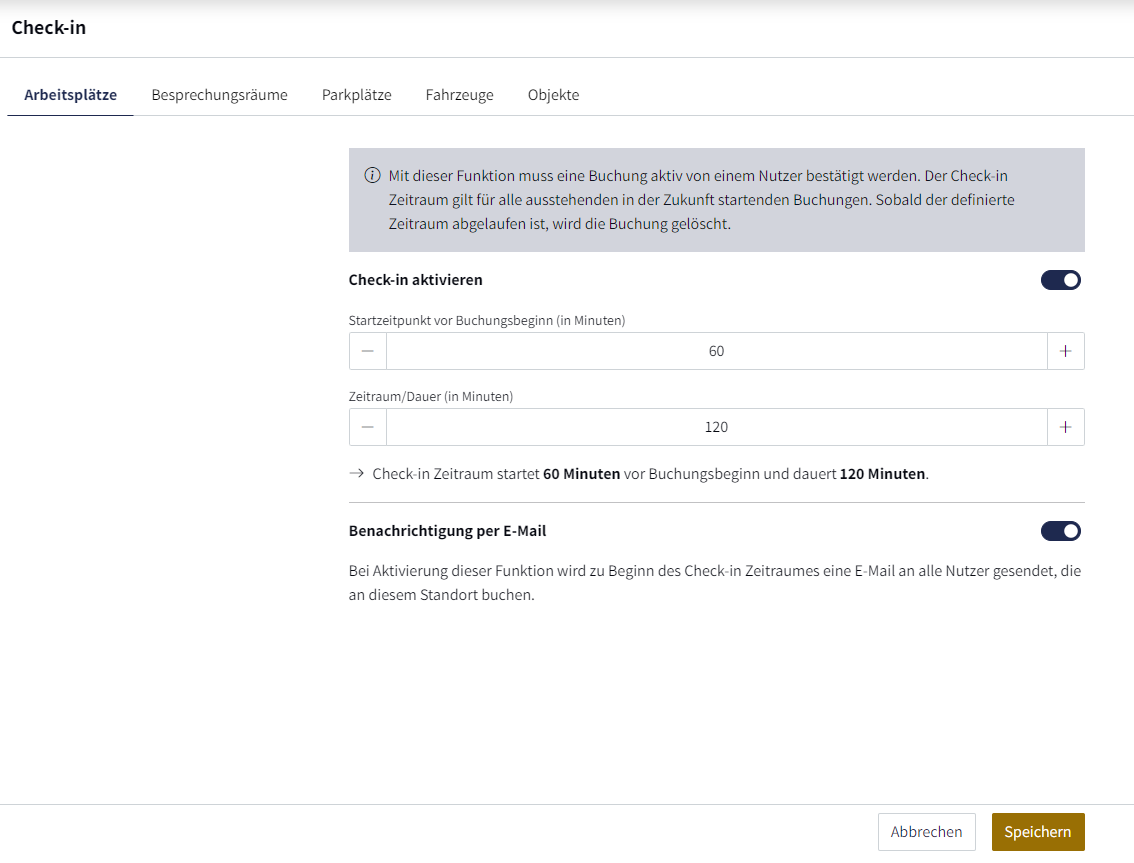Check-in
Admins können Arbeitsplätze, Besprechungsräume, Parkplätze, Fahrzeuge und Objekte mit der Funktion “Check-in” versehen. Dies führt dazu, dass Buchungen in einem definierten Zeitfenster bestätigt werden müssen. Läuft dieses Zeitfenster ab, werden die gebuchten Elemente wieder freigegeben und können von anderen Nutzern gebucht werden.
Check-ins können nur von einem Nutzer mit der Rolle "Verwalter" oder "Besitzer" aktiviert werden.
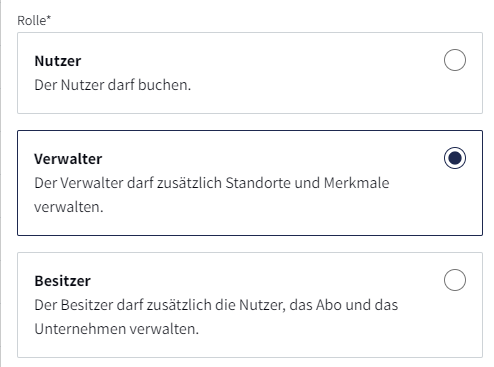
Die Rollen der Nutzer können Sie als "Besitzer" wie folgt vergeben:
1. Gehen Sie im Menü auf "Einstellungen" und wählen Sie den Punkt "Nutzer & Berechtigungen".
2. Wählen Sie den Nutzer aus, welchem Sie eine notwendige Berechtigung geben möchten, und klicken Sie auf das Stift-Icon.
3. Es öffnet sich ein Pop-up und Sie können dem Nutzer die entsprechende Rolle "Nutzer", "Verwalter" oder "Besitzer" zuteilen. Klicken Sie anschließend auf "Speichern".
Check-in aktivieren
Um die Funktion Check-in zu aktivieren, wird eine Check-in-Konfiguration vom Admin pro Standort hinterlegt. Gehen Sie dazu wie folgt vor:
1. Gehen Sie im Menü zum Punkt "Einstellungen" und klicken Sie auf "Standorte".
2. Wählen Sie einen Standort aus, für welchen Sie Check-ins aktivieren möchten.
3. Öffnen Sie das Drop-down-Menü des Standortes und klicken Sie auf "Check-in".
4. Wählen Sie aus, wie viele Minuten vor Buchungsbeginn die Nutzer einchecken können und wie lange Sie insgesamt einchecken können, sobald der Buchungszeitraum begonnen hat. Sie können ebenfalls entscheiden, ob die Nutzer eine E-Mail erhalten sollen, die zu Beginn des Check-in-Zeitraumes versendet wird.
Hinweis: Die Einstellungen müssen Sie separat für "Arbeitsplätze", "Besprechungsräume", "Parkplätze", "Fahrzeuge" & "Objekte" hinterlegen.